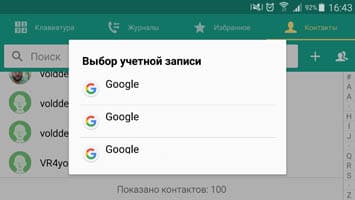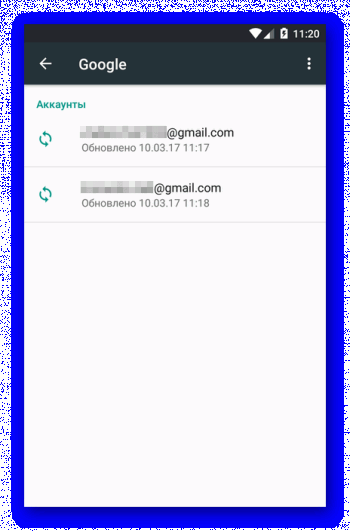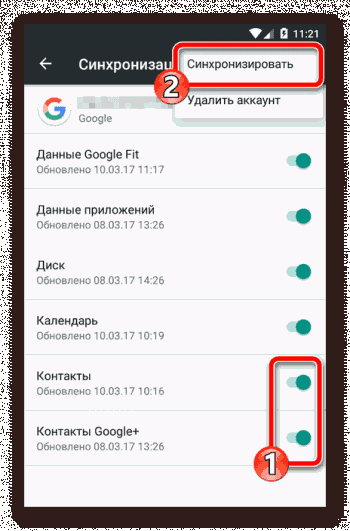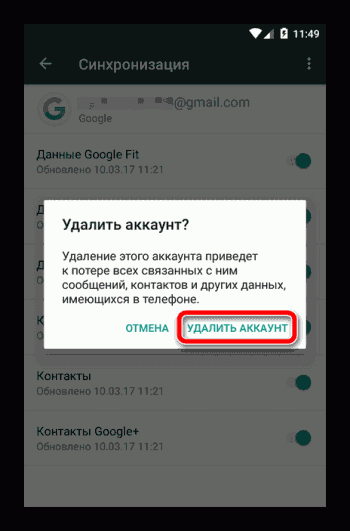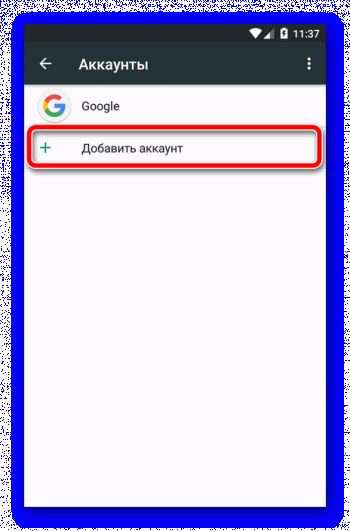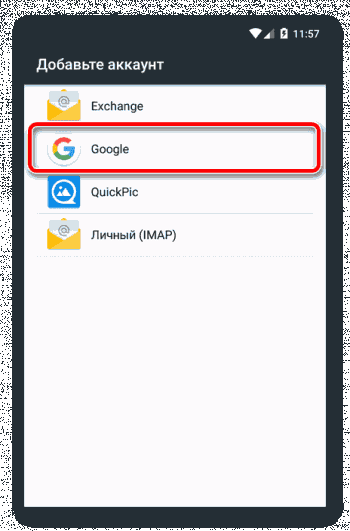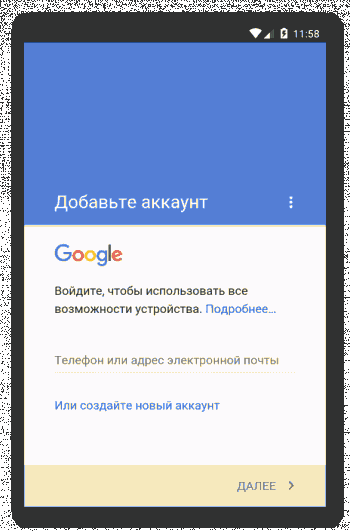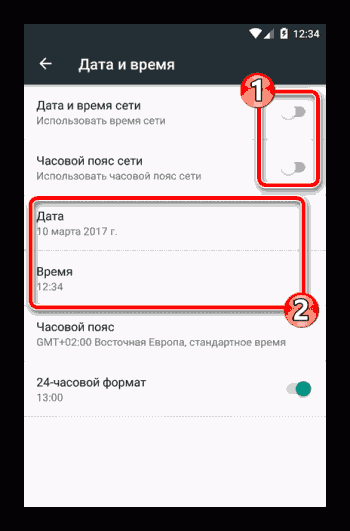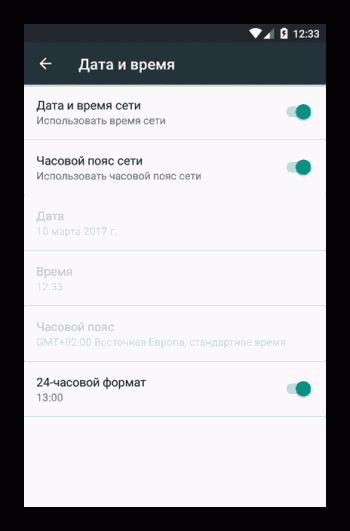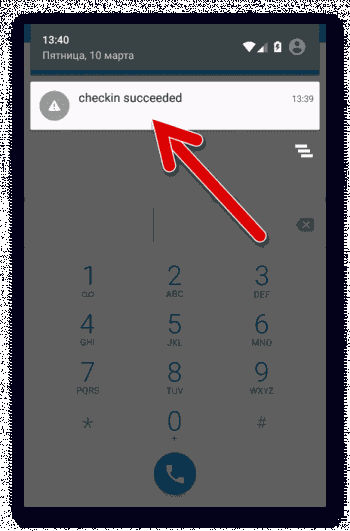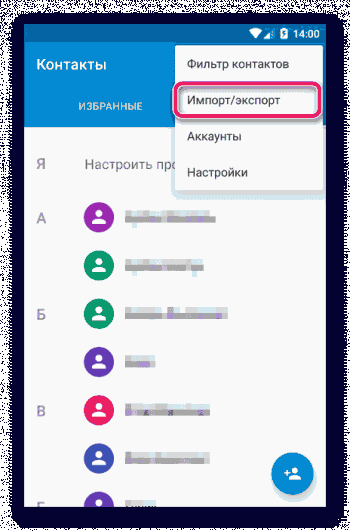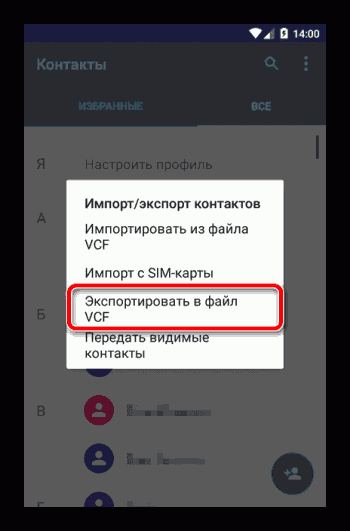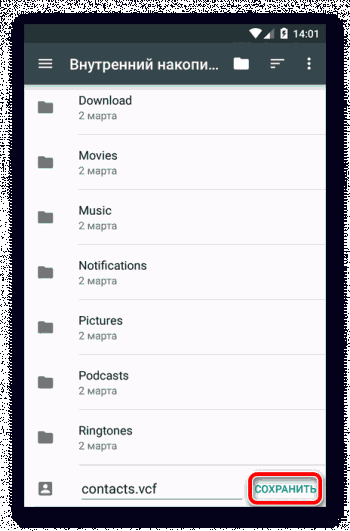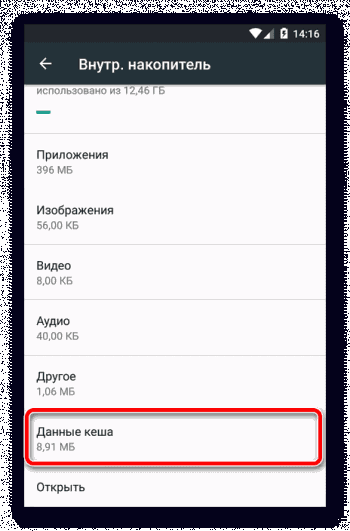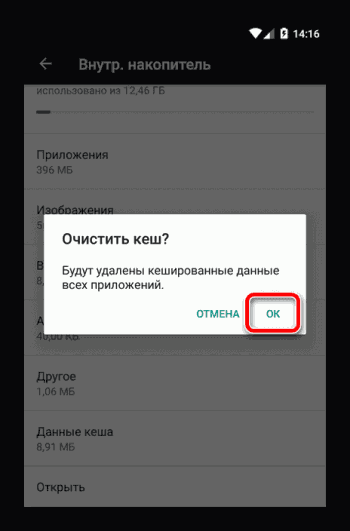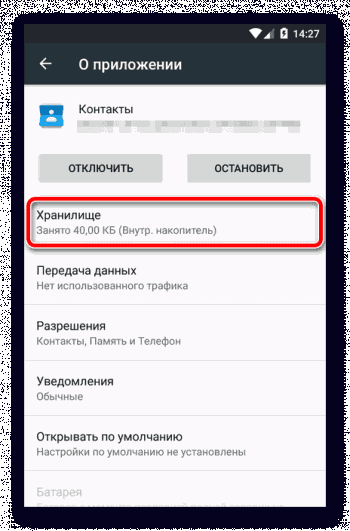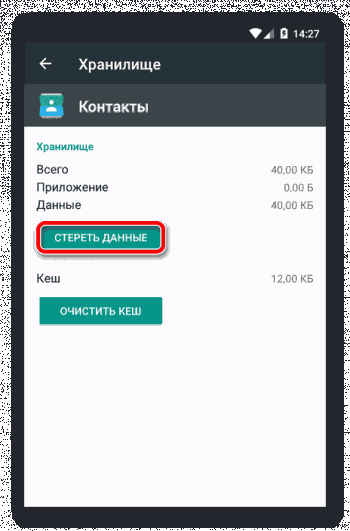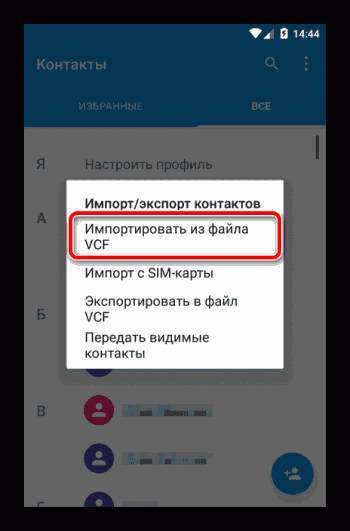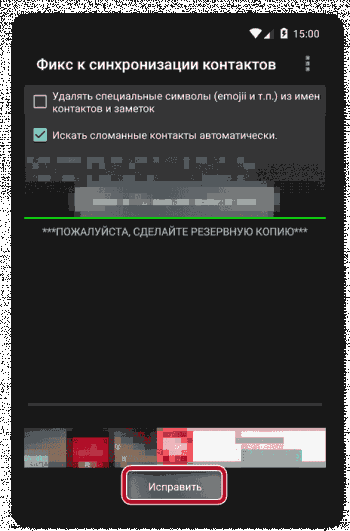- Не синхронизируются контакты с Google на Android
- Не синхронизируются контакты с Google на Android
- Способы устранения проблемы с синхронизацией контактов
- Способ 1: синхронизация аккаунта Гугл вручную
- Способ 2: удаление и повторное добавление Google-аккаунта
- Способ 3: принудительная синхронизация
- Способ 4: очистка кеша и удаление данных
- Способ 5: стороннее приложение
- Как синхронизировать контакты в ВК в пару кликов
- Что такое синхронизация контактов и для чего она нужна
- Как сделать
- На телефоне
- На компьютере
- Как настроить
- Как отключить
Не синхронизируются контакты с Google на Android
Мобильная операционная система Android, как и практически любая современная платформа, предоставляет функционал, обеспечивающий сохранность персональных данных пользователя. Одним из таких инструментов является синхронизация контактов, паролей, приложений, записей календаря и т.п. Но что, если столь важный элемент ОС прекращает работать должным образом?
Одной из распространенных проблем в данном случае является именно отсутствие синхронизации списка контактов пользователя. Такой сбой может быть кратковременным, в случае чего через определенное время обмен данными с «облаком» Google восстанавливается.
Другое дело, когда прекращение синхронизации контактов является постоянным. О том, как исправить подобную ошибку в работе системы мы далее и поговорим.
Не синхронизируются контакты с Google на Android
Содержание — Не синхронизируются контакты с Google на Android:
Способы устранения проблемы с синхронизацией контактов
Перед тем, как выполнять действия, описанные ниже, следует перепроверить, подключено ли устройство к интернету. Просто откройте любую страницу в мобильном веб-браузере или же запустите приложение, требующее обязательного доступа к сети.
Также следует быть уверенным, что осуществлен вход в Гугл-аккаунт и нет никаких сбоев с его работой. Для этого откройте любое приложение из мобильного пакета приложений «Корпорации Добра» вроде Gmail, Inbox и т.п. А еще лучше попробуйте установить любую программу из Play Маркета.
И последний момент — автосинхронизация должна быть включена. Если эта функция активирована, необходимые данные синхронизируются с «облаком» в автоматическом режиме без вашего непосредственного участия.
Чтобы узнать, включена ли данная опция, необходимо перейти в «Настройки» — «Аккаунты» — «Google». Здесь в дополнительном меню (вертикальное троеточие справа вверху) должен быть отмечен пункт «Автосинхронизация данных».
Если по всем вышеперечисленным пунктам полный порядок, смело переходим к способам исправления ошибки синхронизации контактов.
Способ 1: синхронизация аккаунта Гугл вручную
Наиболее простое решение, которое в ряде случаев может быть действенным.
1. Для его использования идем в настройки устройства, где в разделе «Аккаунты» — «Google»выбираем нужную нам учетную запись.
2. Далее в настройках синхронизации конкретного аккаунта убеждаемся, что переключатели возле пунктов «Контакты» и «Контакты Google+» находятся в положении «Включено».
Затем в дополнительном меню жмем «Синхронизировать».
Если после выполнения данных действий синхронизация началась и успешно завершилась — проблема решена. В ином случае пробуем другие способы устранения ошибки.
Способ 2: удаление и повторное добавление Google-аккаунта
Этот вариант с еще большей вероятностью позволит исправить проблему с синхронизацией контактов на вашем Андроид-устройстве. Нужно всего лишь удалить авторизованную в системе учетную запись Google и войти в нее снова.
1. Итак, сначала производим удаление аккаунта. Далеко здесь идти не нужно: в тех же настройках синхронизации «учетки» (см. Способ 1) выбираем второй пункт — «Удалить аккаунт».
2. После чего просто подтверждаем выбранное действие.
Следующий наш шаг — снова добавить на устройство только что удаленный Гугл-аккаунт.
1. Для этого в меню «Аккаунты» настроек операционной системы нужно нажать на кнопку «Добавить аккаунт».
2. Дальше необходимо выбрать тип учетной записи. В нашем случае — «Google».
3. Затем следует стандартная процедура входа в Гугл-аккаунт.
Заново добавив учетную запись Google, мы запускаем процесс синхронизации данных с нуля.
Способ 3: принудительная синхронизация
При несрабатывании предыдущих методов устранения неполадки придется, так сказать, «схитрить» и заставить устройство провести синхронизацию всех данных. Сделать это можно двумя способами.
Первый способ заключается в изменении настроек даты и времени.
1. Для этого нужно зайти в «Настройки» — «Дата и время».
Здесь первым делом необходимо отключить параметры «Дата и время сети» и «Часовой пояс сети», а затем установить неверные дату и время. После этого возвращаемся на главный экран системы.
2. Потом снова идем в настройки даты и времени, и возвращаем все параметры в исходное состояние. Также указываем актуальное время и текущее число.
В итоге ваши контакты и прочие данные будут принудительно синхронизированы с «облаком» Гугл.
Другой вариант проведения принудительной синхронизации — с помощью номеронабирателя. Соответственно, подойдет он лишь для Android-смартфонов.
В этом случае нужно открыть приложение Телефон или любую другую «звонилку» и ввести следующую комбинацию:
Как итог, в панели уведомлений вы должны увидеть следующее сообщение об успешной установке соединения.
Способ 4: очистка кеша и удаление данных
Весьма эффективным методом борьбы с ошибкой синхронизации контактов является их полное удаление и очистка связанных данных.
Если вы желаете сохранить свой список контактов, первым делом стоит сделать резервную копию.
1. Открываем приложение Контакты и через дополнительное меню идем в «Импорт/экспорт».
2. Во всплывающем меню выбираем пункт «Экспортировать в файл VCF».
3. После чего указываем место сохранения создаваемого файла резервной копии.
Теперь приступим к очистке кеша и списка контактов.
1. Переходим в настройки устройства и затем в «Хранилище и USB-накопители». Здесь находим пункт «Данные кеша».
2. По нажатию на него видим всплывающее окошко с уведомлением об очистке кешированных данных наших приложений. Жмем «ОК».
3. После этого идем в «Настройки» — «Приложения» — «Контакты». Здесь нас интересует пункт «Хранилище».
4. Остается лишь нажать на кнопку «Стереть данные».
5. Восстановить удаленные номера можно при помощи меню «Импорт/экспорт» в приложении Контакты.
Способ 5: стороннее приложение
Может произойти так, что и вовсе ни один из вышеописанных способов не устранит сбой с синхронизацией контактов. В данном случае советуем воспользоваться специальным инструментом от стороннего разработчика.
Программа «Фикс к синхронизации контактов» способна выявить и исправить ряд ошибок, приводящих к невозможности синхронизировать контакты.
Все что нужно для устранения неполадки — нажать кнопку «Исправить» и следовать дальнейшим инструкциям приложения.
Источник
Как синхронизировать контакты в ВК в пару кликов
Как синхронизировать контакты в ВК? Войдите в приложение, жмите на кнопку аккаунта справа внизу, кликните на три полоски справа вверху и перейдите в «Настройки». Зайдите в раздел «Приложение» и кликните на пункт в самом низу «Синхронизировать контакты». Подтвердите действие путем нажатия клавиши «Включить». После этого вы увидите, кто в вашей телефонной книге пользуется мессенджером, что расширяет возможности приложения.
Что такое синхронизация контактов и для чего она нужна
Синхронизация контактов ВКонтакте с телефонной книгой — специальная опция, позволяющая найти странички других людей, имеющихся в вашей телефонной книге. После выполнения этого шага можно начать общаться, чтобы увидеть профиль человека и в дальнейшем не терять с ним связь.
Зная, где находится синхронизация контактов в ВК, и как ее включить, можно решить сразу несколько задач:
- Найти страницы друзей, которые находятся в вашей телефонной книге.
- Быстрей связаться с интересующим человеком и посмотреть его фотографию.
- Отыскать нужные профили и узнать об их привязке к номерам.
Провести синхронизацию контактов в ВК может любой пользователь и тем самым расширить возможности приложения.
Как сделать
Для пользования опцией необходимо знать, как сделать синхронизацию контактов в ВК на Андроид, Айфоне или через ПК / ноутбук. Приведем подробную инструкцию для разных устройств.
На телефоне
Для начала разберемся, как включить синхронизацию контактов в ВК на Айфоне и Андроиде. Алгоритм в этом случае почти идентичный, поэтому ниже приведем только одну общую инструкцию. Сделайте следующие шаги:
- Войдите в мессенджер на смартфоне.
- Кликните на кнопку «Профиль». После последнего обновления она находится в правом верхнем углу и выглядит как три горизонтальные черточки.
- Зайдите в раздел «Настройки».
- Кликните на пункт «Приложение»
- Опуститесь вниз.
- Кликните на кнопку «Синхронизировать контакты».
- Жмите на клавишу «Включить».
- Перейдите по ссылке, которая появилась в верхнем трее смартфона. Здесь приложение рекомендует посмотреть синхронизированные контакты в ВК.
- Жмите на выбранный вариант.
- Начните общаться, чтобы увидеть профиль.
Если вам удалось синхронизировать контакты в ВК, это не значит, что можно сразу связаться с любым человеком. Многие пользователи закрывают доступ для связи со своей страничкой. При этом вместо поля для ввода сообщения загорается надпись «Отправка сообщений ограничена». В таком случае необходимо искать другие способы для связи.
Зная, как синхронизировать контакты в ВК с телефоном на Андроид, вы сможете с легкостью выполнить работу и на Айфоне (изменения здесь очень незначительны).
После решения задачи можно в любой момент добавить или пригласить друга в ВК. Для этого сделайте следующее:
- Зайдите в раздел «Друзья» на главной странице.
- Кликните на кнопку вверху «Добавить друга».
- Выберите пользователей, которых хотите «Добавить» или «Пригласить».
Появление кнопки «Добавить» свидетельствует о том, что человек уже есть в ВК. Если его нет, жмите на клавишу «Пригласить».
На компьютере
В случае с ПК / ноутбуком синхронизировать контакты в ВК не получится. Это связано с тем, что такая информация доступно только на мобильном устройстве и требует предоставления разрешения. В этом и нет необходимости, ведь через официальный сайт можно осуществлять доступ иными способами, к примеру, через кнопку «Поиск …» или «Новые…». Это значит, что и отменить синхронизацию контактов в ВК также не получится.
Как настроить
При желании можно настроить приложение таким образом, чтобы посторонний человек не смог синхронизировать ваш контакт в ВК и найти его по телефону. Для решения задачи сделайте следующие шаги:
- Зайдите в приложение на смартфоне.
- Перейдите в «Настройки» по рассмотренной выше схеме.
- Кликните на пункт «Приватность».
- Найдите пункт «Связь со мной».
- Отыщите раздел «Кто может найти мой профиль при импорте …».
- Выберите пункт «Никто», «Некоторые друзья» или другой.
Если вы хотите, чтобы никто не смог найти вас по телефону, выберите «Никто». Здесь же можно указать, как что будет видно вместо фотографии при импорте телефонов. В этом случае необходимо выбрать один из двух вариантов:
- Размытое фото профиля.
- Картинка с буквой.
Этот пункт не имеет значения, если вы полностью запретили просмотр для других пользователей.
Также отметим, что такие настройки можно сделать также с помощью ПК / ноутбука. Для этого пройдите такие шаги:
- Войдите на свою страницу в vk.com.
- Жмите на стрелочку вниз возле фотографии аккаунта.
- Перейдите в «Настройки».
- Кликните на пункт «Приватность».
- Опуститесь вниз до пункта «Связь со мной».
- Установите нужные параметры по рассмотренной выше схеме.
Как отключить
Если в этой опции нет необходимости, можно выключить синхронизацию контактов в ВК. В таком случае номера, имеющиеся в телефонной книге, не будут подвязываться аккаунтам в мессенджере. Для отключения опции необходимо иметь под рукой смартфон с приложением.
Теперь рассмотрим, как отключить синхронизацию контактов в ВК. Чтобы запретить программе связываться с номерами из телефонной книги, сделайте следующие шаги:
- Войдите в мессенджер.
- Кликните на кнопку «Профиль».
- Перейдите в раздел «Настройки».
- Опустите в самый низ.
- Кликните на последний пункт «Сбросить список …».
- Подтвердите свое действие.
Теперь вы знаете, что значит рассмотренная выше опция, каким способом ее включить, и как убрать синхронизацию контактов в ВК. В комментариях расскажите, приходилось ли вам пользоваться этой опцией, и какие возникали трудности с включением / выключением или настройкой.
Источник